動画撮影モード
動画撮影モードでは、録画ボタンを押してから、もう一度録画ボタンを押すまでの間、動画の撮影が可能です。
必要な準備
画面上部のビデオマーク のアイコンをタップすることで、静止画撮影モードと動画撮影モードの切り替えが可能です。
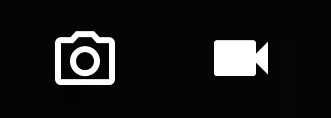
録画ボタン(画面下部の赤い丸型のボタン)を押すと録画開始、もう一度録画ボタンを押すと録画終了となります。
また、1回の録画における最大記録時間が動画撮影モードの [撮影サイズ/フレームレート] 欄に表示されます(下記スクリーンショットの場合、1回の録画における最大記録時間は「5分間」です)。

静止画撮影モードと同様に、撮影条件(EV(露出補正),WB(ホワイトバランス),露出モード)の設定が可能です。
EV
撮影する動画の露出補正(画像全体の明るさ補正)ができます。ライブプレビューを見ながら、適切な明るさに調整してください。
WB
撮影する動画の色味を変えることができます。ライブプレビューを見ながら、ちょうどよい色味になるものを選択してください。
補足情報


